Как внести учредителей контрагента
Для введения информации об учредителях контрагента - юридического лица в карточке контрагента нажмите кнопку "Учредители".
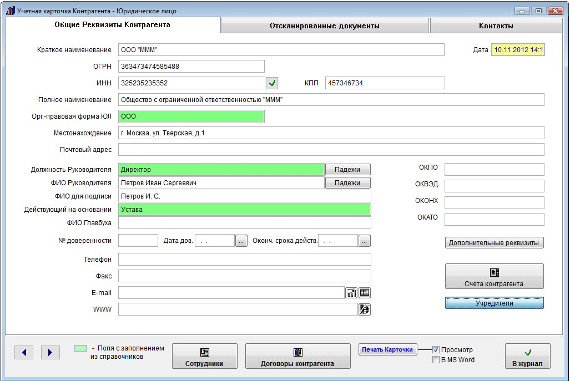
Увеличить изображение
Откроется раздел учредителей контрагента.
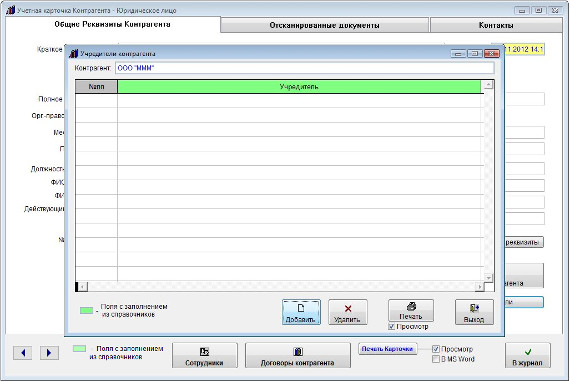
Увеличить изображение
Для добавления учредителя нажмите кнопку "Добавить".
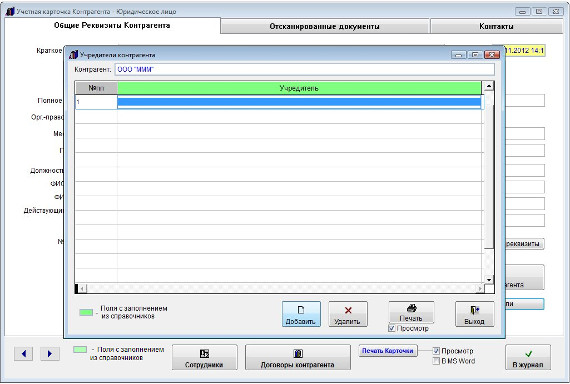
Увеличить изображение
В таблицу будет добавлена пустая строка.
Заполните информацию об учредителе контрагента.
Учредителя можно внести как вручную, так и выбрать ранее занесенного из списка контрагентов.
Для выбора ранее внесенного контрагента из списка контрагентов дважды щелкните мышью по добавленной строчке по полю Учредитель.
Откроется список контрагентов.
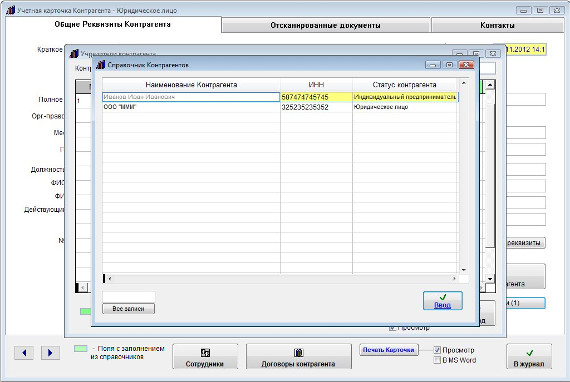
Увеличить изображение
Для поиска контрагента по названию или ИНН можете воспользоваться окном поиска под таблицей контрагентов.
Выберите нужного контрагента, который является учредителем и нажмите Ввод.
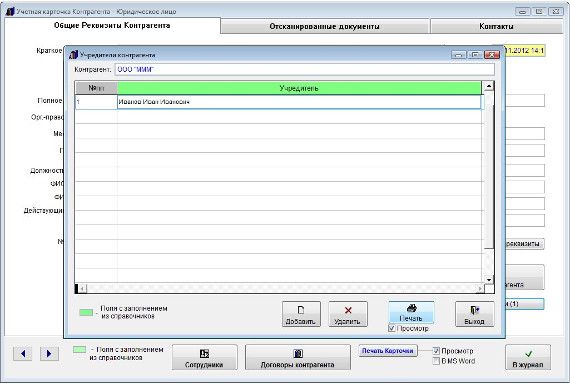
Увеличить изображение
Название выбранного контрагента будет занесено в список учредителей.
Для печати списка учредителей данного контрагента нажмите кнопку "Печать" с изображением принтера.
В случае, если галочка "Просмотр" установлена, откроется окно предварительного просмотра.
Для просмотра страниц сформированного отчета используйте стрелочки "вправо-влево" на панели "Предварительный просмотр", для закрытия отчета без печати нажмите на кнопку с изображением двери.
Для печати нажмите кнопку с изображением принтера в панели "Предварительный просмотр".
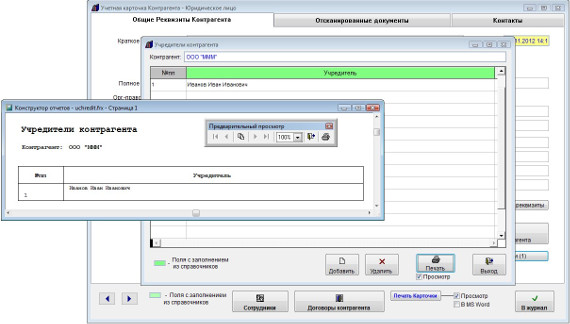
Увеличить изображение
В случае, если галочки "Просмотр" отключена, при нажатии на кнопку "Печать" откроется окно выбора принтера.
Выберите нужный принтер, установите количество копий и нажмите на кнопку "Печать".
Журнал будет распечатан на выбранном принтере.
В случае, есть будет выбран принтер Adobe PDF (данный принтер появляется при установленном Adobe Acrobat), отчет будет предложено сохранить в виде файла формата PDF.
Для удаления учредителя нажмите кнопку "Удалить" и подтвердите удаление.
Для выхода из раздела нажмите кнопку "Выход".
Количество добавленных учредителей отобразится на кнопке "Учредители".
Скачать программу «Юридический офис 2.9»
Документация программы «Юридический офис 2.9»
Как установить программу «Юридический офис 2.9»
